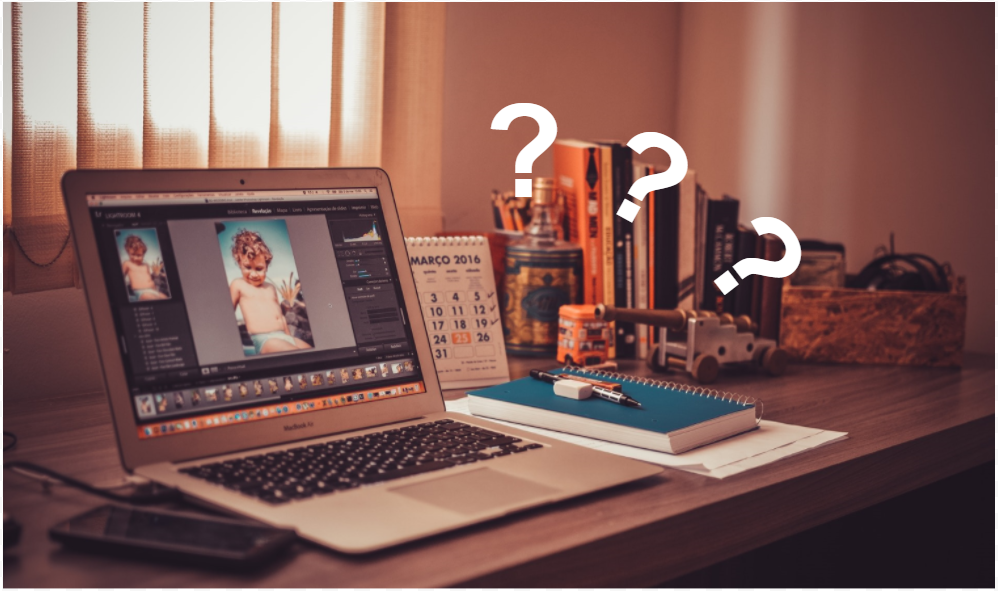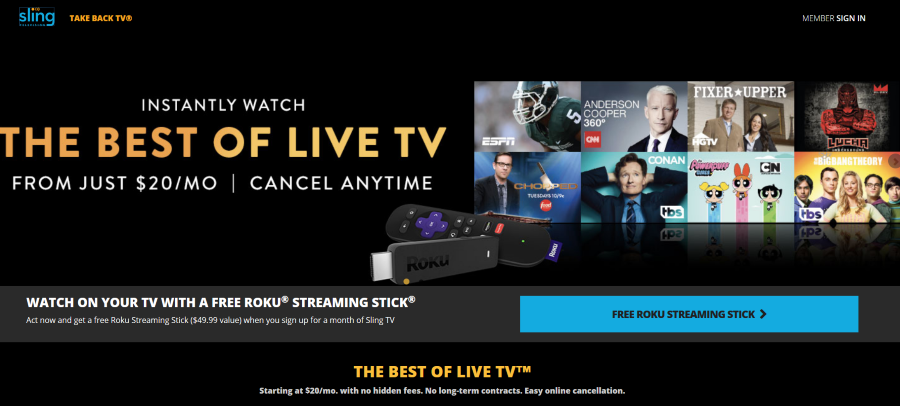Недавно мне удалось немного поработать с Amazon Fire TV Stick и Roku Streaming Stick. Об этих двух мультимедийных плагинах было много споров. Оба предлагают доступ к тонне телевизионного контента, оба относительно дешевы и просты в использовании. Так как же они сравниваются?
Содержание
В наши дни существует множество вариантов для просмотра мультимедиа: Amazon, Roku, Netflix, Hulu, Chromecast, Apple TV, Disney+ и многие другие. Большинству из нас нет никакого дела до того, кто производит устройство или запускает сервис, который предоставляет нам контент, нас волнует только то, какой контент доступен на том или ином устройстве. Я причисляю себя к этой группе. У меня нет привязанности ни к Amazon, ни к Roku. Недавно я пользовался ими, и после того, как я провел время с Amazon Fire TV Stick и Roku Streaming Stick, я подробно описал сравнение в следующей статье.
Amazon Fire TV Stick

Amazon Fire TV Stick стоит всего $34,99 и довольно сильно изменился с момента выхода последней версии. Новое оборудование стало мощнее, чем раньше: четырехъядерный процессор, 1 Гб оперативной памяти, 8 Гб памяти, WiFi, Bluetooth, поддержка голоса Alexa, HD-выход и выход Dolby 5.1.
Интеграция умного дома — большое преимущество Fire TV Stick. Ассистент Alexa может многое сделать с другими вашими устройствами умного дома сразу после настройки. Такие команды, как «перемотать вперед на три минуты», «пропустить рекламу» или «найти фильмы с Джеком Блэком в главной роли» и так далее. Диапазон голосовых команд довольно широк, поэтому я не проверил все из них, но те, которые я проверил, работали хорошо.
Комплекс контента сильный, с Amazon Prime на первом месте. Вы также получаете доступ к другим сервисам, таким как Netflix и Spotify, TV Catchup и ряду каналов в зависимости от вашего региона. Если у сервиса есть приложение, вы можете получить к нему доступ. В настоящее время в разделе «Самые используемые» у меня выстроились Netflix, Hulu, Disney +, Plex, YouTube и несколько других, и все они легко работают с программой.
Интерфейс приятен на вид и претерпел изменения по сравнению с предыдущими версиями. Меню быстрое и интуитивно понятное, функция поиска очень хорошая, а впечатления положительные. Единственным недостатком является то, что универсальный поиск Amazon, похоже, не работает должным образом. Иногда вы пытаетесь использовать его для поиска сериала, но результаты поиска оказываются пустыми. Тогда вы ищете его вручную, и он оказывается именно там, где вы ожидали. Не считая этого недостатка, Fire TV Stick очень надежен.
Использование Amazon Fire TV Stick
Пользоваться Amazon Fire TV Stick очень просто. Подключите его к порту HDMI, войдите в свою учетную запись Amazon, настройте WiFi и, если хотите, настройте Alexa. Выберите телешоу из карусели или воспользуйтесь меню в верхней части, чтобы найти именно то, что вам нужно. Или просто используйте значок лупы для поиска.
Если ваше интернет-соединение в порядке, буферизация очень незначительна, а воспроизведение безупречно. HD-контент воспроизводится хорошо, и в целом впечатления от использования хорошие. Я не использовал голосовые команды и не играл в игры, но для просмотра ТВ-контента Amazon Fire TV Stick действительно очень хорош.
Roku Streaming Stick

Палочка для стриминга Roku Streaming Stick стоит 50 долларов и имеет схожий с Amazon Fire TV Stick дизайн. Он подключается к порту HDMI, имеет собственный пульт дистанционного управления и работает практически так же. Аппаратное обеспечение не такое мощное, как у Amazon, но с задачей справляется.
Вы можете использовать голосовое управление с Roku с помощью приложения Roku на телефоне, хотя оно не такое универсальное, как Alexa от Amazon. Поэтому вместо голосового управления я использовал пульт дистанционного управления или мобильное приложение для управления устройством. Пульт очень прост, что идет ему на пользу. На нем есть кнопки направления и выбора, а также несколько кнопок быстрого доступа, с помощью которых можно сразу перейти к Netflix, Sling TV, Hulu и DirecTV Now.
Настроить устройство проще простого. Подключите Roku Streaming Stick к порту HDMI вашего телевизора, добавьте батарейки в пульт (AAA), подключитесь к сети WiFi, зарегистрируйте устройство в учетной записи Roku, и все готово! Для выполнения последней операции вам понадобится компьютер или телефон с доступом в Интернет, но это единственный случай, когда вам понадобится другое устройство.
Roku выполнит поиск обновлений, а затем позволит вам сопрячь ваш пульт. После этого он загрузит каналы по умолчанию. Весь процесс занимает менее пяти минут, включая настройку учетной записи Roku в Интернете.
Использование Roku Streaming Stick
После настройки интерфейс Roku очень прост в использовании. Меню расположено слева и приведет вас туда, куда вам нужно. Перемещайтесь по любимым телешоу, фильмам и новостным каналам, ищите контент, добавляйте каналы или настраивайте параметры. Меню быстро и оперативно реагирует на нажатия и делает хорошую работу по размещению всего в одном месте.
Контент работает немного иначе, чем на Amazon Fire TV Stick. Amazon сначала предоставляет доступ к собственному контенту, а затем к контенту других провайдеров. Roku более универсален и предоставляет доступ к огромному количеству каналов, некоторые бесплатные, некоторые платные. На выбор предлагается более 500 000 передач и фильмов, так что я даже не поцарапал поверхность.
Производительность потокового вещания была превосходной. Несмотря на то, что Roku менее мощный, чем Fire Stick, у меня не было проблем с потоковым воспроизведением телепередач в формате HD. Мой WiFi хороший, не отличный, но даже тогда буферизация была очень незначительной, не было заиканий или проблем с производительностью. Меню работают хорошо, и даже функция поиска работает быстро.
Единственной проблемой, которую я заметил, была медленная загрузка пары приложений. Например, загрузка приложения Netflix заняла около 20-30 секунд. Это немного больше времени, чем приложение на моем смарт-телевизоре, но это определенно не является решающим фактором.
Amazon Fire TV Stick против Roku Streaming Stick
И Amazon Fire TV Stick, и Roku Streaming Stick — отличные устройства, которые не требуют больших затрат на покупку или эксплуатацию. У них немного разные цели, но результат один и тот же. Они дают вам доступ к потоковому телевидению прямо в вашей гостиной. В то время как Amazon больше нацелен на предоставление контента от первых лиц, Roku транслирует практически все.
По моему мнению, если бы мне пришлось покупать одно из них, я бы купил Roku. Устройство может быть не таким мощным, но мне не нужен аккаунт Amazon Prime, чтобы получить максимальную отдачу от него. Кроме контента Amazon Prime Video, на Roku можно получить доступ к подавляющему большинству того, что доступно на Fire TV, без дополнительных затрат.
Если на Roku действительно доступно более 500 000 шоу и фильмов, то это больше контента, чем я мог бы потребить за всю жизнь. С такими каналами, как Crackle, Netflix, BBC и Twitch, я уже удовлетворил свои обычные потребности в контенте, даже не пробуя ничего другого.
Если вы ищете HD-контент, сделанный хорошо и просто, оба устройства справятся с этой задачей. Ни одно из них не поддерживает потоковое вещание в формате 4K (хотя и Amazon , и Roku предлагают альтернативы в формате 4K). На данный момент любое из этих устройств даст вам то, что вы хотите, но я отдаю свой голос за открытость и гибкость Roku.
YouTube видео: Amazon Fire TV Stick против Roku Streaming Stick
Вопросы и ответы по теме: “Amazon Fire TV Stick против Roku Streaming Stick”
Что такое Roku?
Приставка Roku – это компактное современное устройство, которое позволит удобно смотреть любимые и популярные видеосервисы. Легко находите интересующий контент среди огромного количества ресурсов в Интернете и передавайте его на экран вашего телевизора.
Как подключить к телевизору Fire TV Stick?
- На Amazon Fire TV Stick Вы найдете порт micro-USB и порт HDMI.
- Подключите один конец шнура питания USB к порту micro-USB Fire TV Stick.
- Другой конец шнура питания подключите к адаптеру питания
- Адаптер питания подключите к электрической розетке
- Подключите Fire TV Stick к любому порту HDMI телевизора
Чем занимается Roku?
Roku, Inc. разрабатывает и производит потребительские электронные продукты. Компания предлагает беспроводные устройства, которые транслируют аудио и видео из интернета в домашние развлекательные устройства.
Как установить приложение на Roku TV?
**Для установки приложения через Roku Channel Store:**1. Запустите ваше Roku устройство; 2. Выберите пункт Streaming channels и нажмите ОК; 3. Выберите пункт Movies & TV и нажмите ОК; 4. Найдите приложение Ministra Player в списке приложений и нажмите ОК; 5. Нажмите кнопку Add Channel; 6. Пользуйтесь приложением Ministra Player.
Зачем нужен TV Stick?
700 руб. Xiaomi Mi TV Stick – это компактное устройство, работающее на операционной системе Android TV, призванное превратить обычный телевизор в Smart TV. Медиаплеер Xiaomi Mi TV Stick легко устанавливается и управляется с помощью Bluetooth пульта из комплекта поставки (батарейки для пульта в комплектацию не входят).
Как работает Fire TV Stick?
Fire TV Stick — это медиаплеер, похожий на обычную флешку. Он вставляется в свободный HDMI-порт телевизора для того, чтобы стримить контент через приложения по Wi-Fi. Fire TV Stick поддерживает разные сервисы, но не воспроизводит контент в разрешении 4К. То есть подходит он для телевизоров с Full HD.